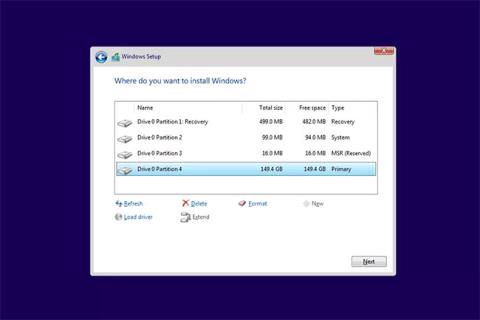Formatering af drev C (hovedpartitionen, hvor Windows eller et andet operativsystem er installeret) betyder, at du sletter hele operativsystemet og andre oplysninger på drev C.
Desværre er formatering af drev C ikke en simpel proces. Du kan ikke formatere drev C, som du formaterer andre harddiske i Windows, fordi du er i Windows, når du formaterer. Formatering af drev C inde fra Windows vil være som at løfte en stol op i luften, mens du sidder på den.
Løsningen er at formatere drev C uden for Windows, hvilket betyder, at du har brug for en måde at formatere drevet fra et andet sted end Windows-installationen. Den nemmeste måde at gøre dette på er at starte fra operativsystemet (med formateringsmuligheder) via et cd/dvd/bd-drev, flashdrev (USB) eller diskettedrev.
Det lyder meget kompliceret, men alt er faktisk ret nemt at gøre. Nedenfor er nogle helt gratis måder at formatere drev C på.
Bemærk : Hvis du vil erstatte eller geninstallere Windows, behøver du ikke formatere drev C først. Formatering udføres automatisk under Windows-installationsprocessen. Spring over denne artikel og gå i stedet videre til: Ting at vide om nuværende måder at installere Windows på .
Vigtig bemærkning : Formatering af drev C sletter ikke data på drevet permanent. Hvis du helt vil slette oplysninger på drev C, se metode nummer 5 nedenfor.
1. Formater drev C fra Windows installationsdisk eller USB

Formater drev C fra Windows installationsdisk eller USB
Den nemmeste måde at formatere drev C på er at fuldføre en Windows-installation. De fleste mennesker har en Windows-installations-dvd eller USB i deres hjem, så det er nemt at få adgang til et middel til at formatere drevet uden for Windows.
Vigtig bemærkning : Du kan kun formatere C på denne måde ved at bruge Windows 10 , Windows 8, Windows 7 eller Windows Vista installationsmedier . Fortsæt dog med at læse følgende, hvis du kun har en Windows XP-disk.
Det er lige meget hvilket Windows-operativsystem du har på drev C, inklusive Windows XP. Det eneste krav er, at opsætningsmediet skal være fra en nyere version af Windows.
2. Formater drev C fra System Repair Disc
Hvis du ikke har adgang til Windows installationsmedier, men stadig har adgang til en arbejdskopi af Windows 10, Windows 8 eller Windows 7, kan du oprette en systemreparationsdisk eller et gendannelsesdrev (afhængigt af versionen). Windows-version ), og start derefter drev C derfra.
Du kan kun formatere drev C på en af følgende to måder, hvis du har adgang til Windows 10, 8 eller 7 til at oprette mediet. Hvis ikke, så bed nogen om at oprette en USB eller reparere disk fra deres computer.
Bemærk : Gendannelsesdrev eller systemreparationsdisk kan formatere drev C med et hvilket som helst Windows-operativsystem på, inklusive Windows XP eller Windows Vista.
3. Formater drev C fra Recovery Console

Formater drev C fra Recovery Console
Hvis du har en Windows XP-installations-cd, kan du formatere drev C fra gendannelseskonsollen .
Den største note her er, at du også skal installere Windows XP på dit C-drev. Hvis du ikke har adgang til en nyere version af Windows, kan denne mulighed være dit bedste bud.
Denne metode til at bruge Recovery Console til at formatere C gælder også for Windows 2000. Recovery Console findes ikke i Windows Vista eller nyere, og den findes heller ikke i Windows ME, Windows 98 eller tidligere versioner.
4. Formater C-drevet fra det gratis diagnosticerings- og reparationsværktøj
En række gratis, bootbare, cd/dvd-baserede diagnose- og reparationsværktøjer tilbydes af pc-entusiaster og andre virksomheder end Microsoft.
Dette ville være den bedste mulighed for at formatere drev C, hvis du ikke har adgang til nogen form for installationsmedie eller ny version af Windows for at oprette en reparationsdisk eller et gendannelsesdrev.
Ethvert af disse værktøjer kan formatere C-drev uden problemer.
5. Tør drevet af med datadestruktionssoftware

Tør drevet af med datadestruktionssoftware
Datadestruktionssoftware ødelægger faktisk dataene på drevet og returnerer det til den samme grundlæggende tilstand, som det var i efter at have forladt harddiskfabrikken.
Hvis du formaterer drev C, fordi du vil sikre dig, at alt på hoveddrevet slettes permanent, bør du tørre din harddisk ved hjælp af disse instruktioner.